How to Mine BitTube (TUBE): Complete Beginner’s Guide

BitTube je mince na ochranu soukromí založená na Moneru. Z tohoto důvodu má BitTube v Moneru aspekty ochrany osobních údajů, které se nazývá RingCT.
Cílem BitTube je vytvořit decentralizovanou video službu, kde nikdy nebudou žádné reklamy. Chtějí platformu, která se pro vydavatele vždy zpeněžuje a pro uživatele vždy bezplatná reklama, ať už jde o video nebo živý přenos. Používají také IPFS, který umožňuje, aby videa nebyla hostována v centralizovaném datovém centru, ale po celém světě v mnoha různých systémech. Algoritmus těžby je Cryptonight Sabre, což je modifikace Cryptonight heavy. Také si ponechávají 30% z každého vytěženého bloku pro svoji vysílací časovou službu.

Nyní, když víme podrobnosti o Bittube, pojďme k těžbě TUBE!
Několik obecných tipů na těžbu
Než tedy začneme s tímto tutoriálem, mám dva tipy, jak ze své těžařské praxe vytěžit maximum. Nejprve se ujistěte, že máte nejnovější ovladače pro své GPU. Zadruhé, většina těžebního softwaru bude označena jako virus z antivirových skenerů. Z tohoto důvodu, pokud vaše těžba na vašem běžném každodenním používání nebo herním počítači, na kterém je nainstalován antivirus, budete chtít těžební software z antiviru vyloučit. Co rád dělám, je vytvořit jednu složku a poté vložit veškerý svůj těžební software do podsložek. Poté z antiviru vyloučím složku nejvyšší úrovně, což vylučuje veškerý těžební software.
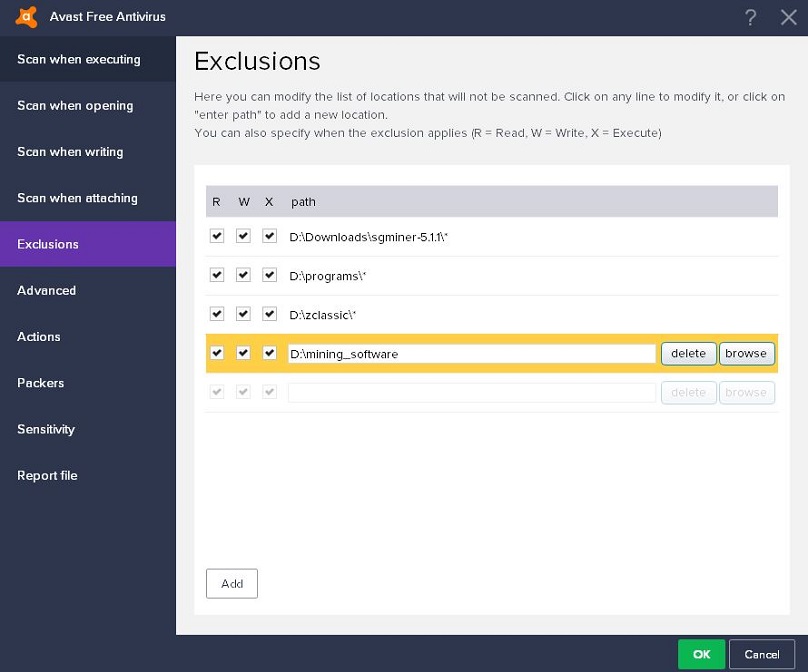
Těžařské bazény
První věc, kterou potřebujeme, je těžební fond. Můžete sólově těžit, ale výplaty mohou trvat měsíce v závislosti na tom, jak silná je vaše těžební souprava, a těžební skupiny si obvykle účtují velmi malý poplatek (1% nebo méně). Používání fondu vám umožní přijímat konzistentní výplaty několikrát denně. Pro Bittube používám oficiální fond na https://mining.bit.tube/ účtují si 1% poplatky.
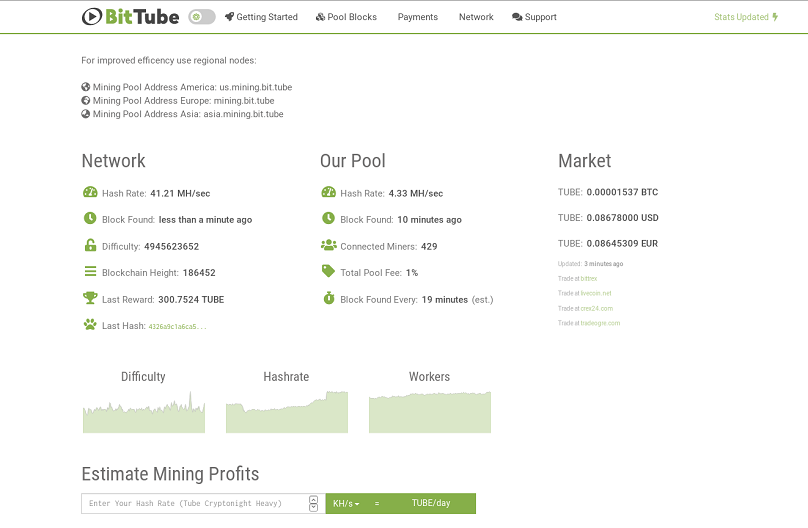
Mají také řadu portů pro připojení k:
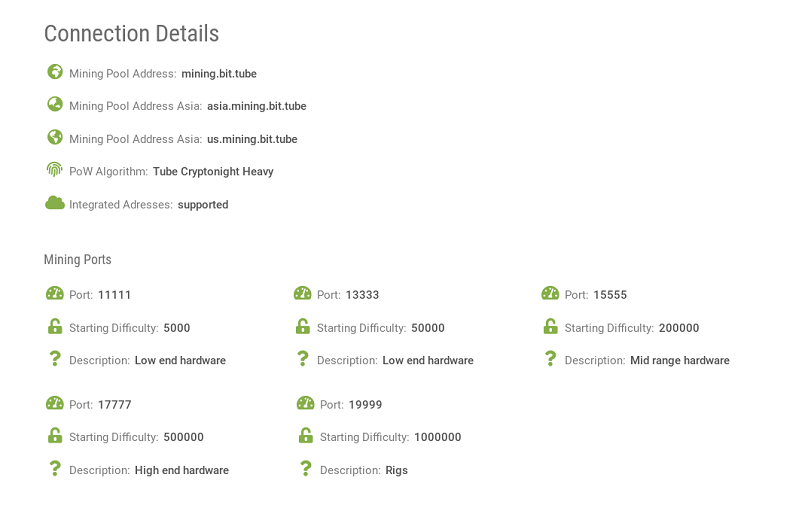
Při těžbě pomocí CPU použijte 11111
Použijte 13333 při těžbě pomocí GPU (jeden nebo dva GPU, například herní počítač)
Při těžbě pomocí několika GPU použijte 15555
Použijte 17777 při těžbě pomocí těžební farmy GPU (více GPU jako 3 nebo více na počítač)
Použijte 19999, pokud těžíte pomocí nicehash (pronajatá hashrate)
Nyní, když máme fond, umožňuje konfigurovat těžební software!
Konfigurace těžebního softwaru
U výukových programů pro CPU, GPU – Nvidia a GPU – AMD budeme používat xmr-stak. Je to open source, nejvíce přizpůsobitelný, a umožňuje těžit pomocí kombinace Nvidia a AMD GPU i vašeho CPU, vše z jednoho okna. Je také k dispozici pro Windows a Linux.
Můžete si stáhnout xmr-stak na https://github.com/fireice-uk/xmr-stak/releases Nejnovější verze je 2.5, ale má různé konfigurační soubory, takže budeme používat 2.4.7. Pokud potřebujete používat Linux, budete si muset stáhnout zdrojový kód a vytvořit software. Tento kurz se nezaměří na to, jak sestavit xmr-stak ze zdroje.
Při prvním spuštění xmr-stak je budete muset trochu nakonfigurovat. Zde se budeme zabývat počáteční konfigurací a poté si můžete přečíst, jak konfigurovat miner v sekci, která se vás týká (CPU, GPU – Nvidia a GPU – AMD)
Při prvním spuštění xmr-stak se zobrazí dvě okna cmd
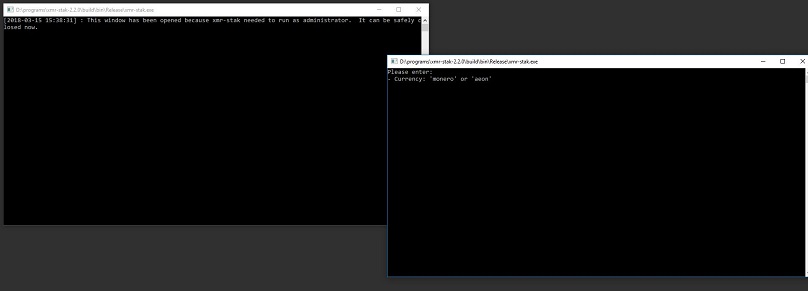
Můžete zavřít ten, který říká, že je třeba jej spustit, abyste měli oprávnění správce.
Poté se zobrazí řada kroků, které vás provedou první inicializací softwaru. Jakmile to dokončíte, nebudete to muset dělat znovu.
Inicializační kroky budou klást následující otázky:
Zadejte port, na kterém chcete použít vzdálené monitorování. Ve většině domácích počítačových sítí je obvykle k dispozici 8000 nebo 3000. Chcete-li později monitorovat své těžební počítače, můžete zadat adresu IP a port, který jste si vybrali z těžebního počítače, do webového prohlížeče na jakémkoli jiném zařízení připojeném k vaší síti, abyste mohli zobrazit celkovou rychlost a další podrobné zprávy.
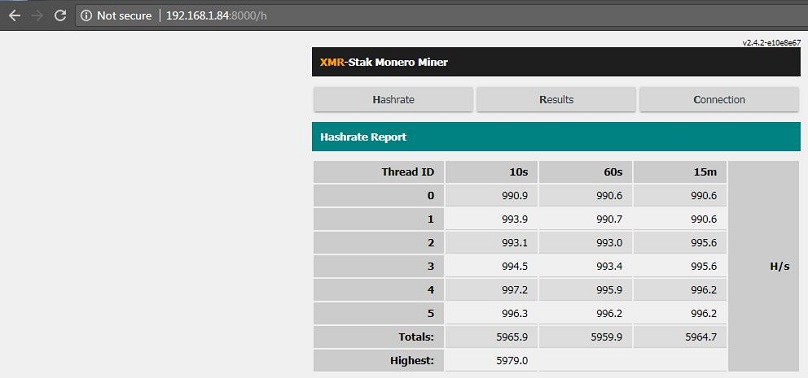
Měna: – Budete chtít zadat „bittube“ nebo „cryptonight_bittube2“
Pool Pool – Toto je adresa a port fondu, na kterém chcete těžit. Například jsem zadal „mining.bit.tube:7777“
Uživatelské jméno – Toto je váš veřejný klíč pro vaši peněženku.
Heslo – zadejte „x“
Podpora SSL – zadejte „n“
Chcete použít Nicehash – zadejte „n“
Chcete použít více fondů – zadejte „n“
V tomto okamžiku by měl software zahájit těžbu. Počkejte, až se zobrazí zpráva „přihlášení do mining_pool: port“, a pak zavřete těžební software. Pokud se podíváte do složky, kde je uložen miner, měl by vytvořit textové soubory pro váš procesor a grafickou kartu (Nvidia nebo AMD). Byly by pojmenovány cpu.txt, nvidia.txt, amd.txt. Rovněž vytvoří soubor config.txt a pools.txt. V následujících částech si ukážeme, jak upravit soubory txt pro každou komponentu těžby a jak zakázat těžbu určité značky GPU nebo CPU.
Konfigurace bazénu
V tomto okamžiku by měl být nakonfigurován váš pools.txt, ale ukážu vám, jak jej také ručně nakonfigurovat. Otevřete soubor pools.txt a měli byste vidět něco takového
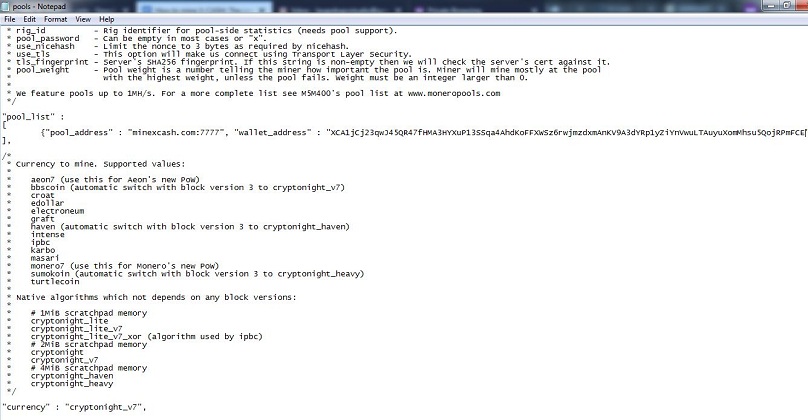
Pokud byste někdy chtěli změnit servery, upravili byste pool_address. Chcete-li změnit peněženky, upravte adresu wallet_address. Ponechejte rig_id prázdné. Změňte heslo_fondu v závislosti na vaší konfiguraci fondů.
Úplně dole máte měnu. Musíte říct XMR-Stak, jakou měnou je vaše těžba. Podporují většinu mincí Cryptonight, takže stačí zadat název mince ze seznamu v souboru txt. Pokud mince, kterou chcete těžit, není na seznamu, musíte vědět, jaký algoritmus používá, a použít název algoritmu pro měnu. Pokud je to kalkulačka whattominu pro vaši minci, pak obvykle whattomine vypíše algoritmus, jinak pravděpodobně najdete informace na webu coinů.
Těžba CPU
Pokud jde o těžbu CPU, je algoritmus Cryptonight nejziskovějším algoritmem, na kterém je CPU použit. Pro těžbu s CPU máme možnost použít xmr-stak nebo xmrig. xmr-stak má pouze předkompilované binární soubory pro Windows, zatímco xmrig je má pro Windows a Linux. Oba mají zdrojový kód, takže si je můžete sami zkompilovat pro práci s Linuxem.
Můžete si stáhnout xmr-stak na https://github.com/fireice-uk/xmr-stak/releases
CPU xmrig si můžete stáhnout na https://github.com/xmrig/xmrig/releases
Pro tento tutoriál použijeme xmr-stak.
Poté, co jsme prošli počátečním nastavením, měli bychom být připraveni těžit. Jedna věc, kterou musíte udělat, je vyzkoušet vyladit nastavení cpu.txt, které pro nás vytvořil xmr-stak, abychom získali co nejvyšší hash rate.
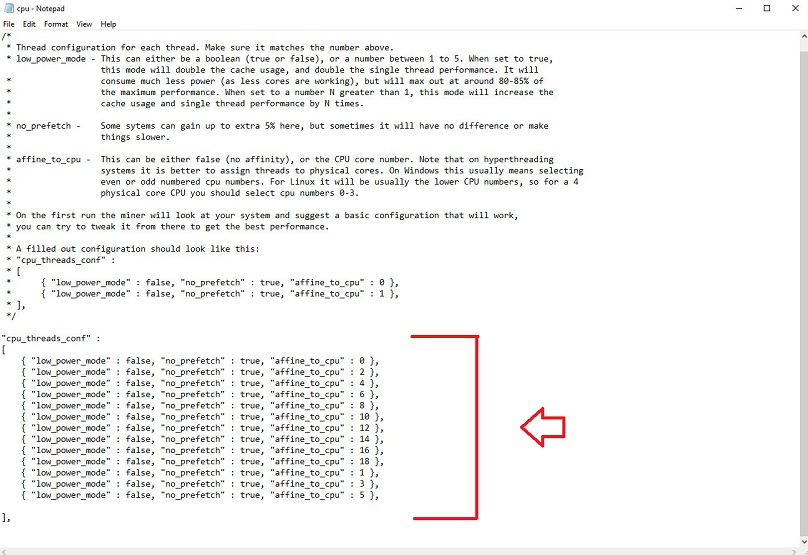
Zjistil jsem, že alespoň pro CPU program obvykle generuje nejlepší možné nastavení konfigurace automaticky. Komentáře v souboru cpu.txt skvěle vysvětlují jednotlivá nastavení a ukazují, jak můžete zkusit získat ze svého stroje vyšší výkon..
Jakmile nakonfigurujete soubor cpu.txt, musíme nyní spustit spouštěcí dávkový soubor pro spuštění programu.
Stačí vytvořit nový dávkový soubor (nebo soubor skriptu, pokud používáte Linux) ve složce, kde je miner, a vložit jej do dávkového souboru
xmr-stak.exe optional_flags
Nahraďte „optional_flags“ ničím, pokud chcete, aby stroj těžil pomocí CPU a jakéhokoli jiného GPU ve stroji, nebo následujícího
–NoCPU Tím zakážete těžbu CPU.
–NoNVIDIA Tím zakážete těžbu všech GPU Nvidia ve vašem systému.
–NoAMD Tím deaktivujete těžbu všech GPU AMD ve vašem systému.
Například moje nastavení je:
xmr-stak.exe –noNVIDIA
Dvojitým kliknutím na dávkový soubor spustíte miner a měli byste vidět něco takového
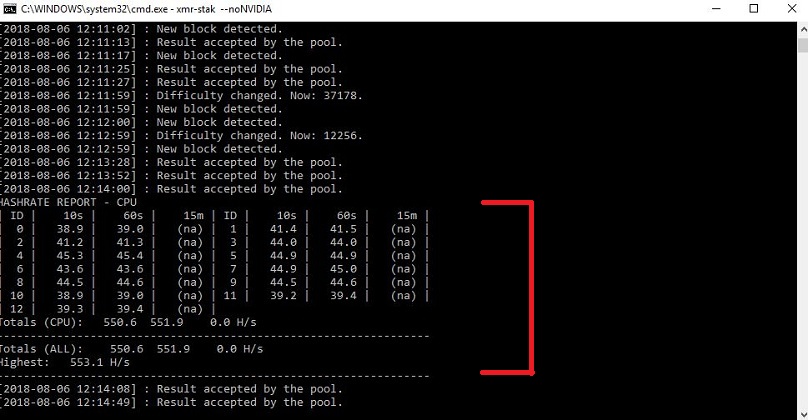
Chcete-li kdykoli zobrazit celkovou rychlost, stiskněte klávesu „h“ na klávesnici, když je těžařský software zaostřen.
Těžba GPU – Nvidia
Pokud jde o těžbu GPU pomocí GPU Nvidia, máme možnost použít xmr-stak nebo xmrig. xmr-stak má pouze předkompilované binární soubory pro Windows, zatímco xmrig je má pro Windows a Linux. Oba mají zdrojový kód, takže si je můžete sami zkompilovat pro práci s Linuxem.
Můžete si stáhnout xmr-stak na https://github.com/fireice-uk/xmr-stak/releases
Můžete si stáhnout xmrig Nvidia na https://github.com/xmrig/xmrig-nvidia/releases
Pro tento tutoriál použijeme xmr-stak.
Poté, co jsme prošli počátečním nastavením, měli bychom být připraveni těžit. Jedna věc, kterou musíte udělat, je vyzkoušet vyladit nastavení nvidia.txt, které pro nás vytvořil xmr-stak, abychom získali nejvyšší možnou hashovací rychlost.
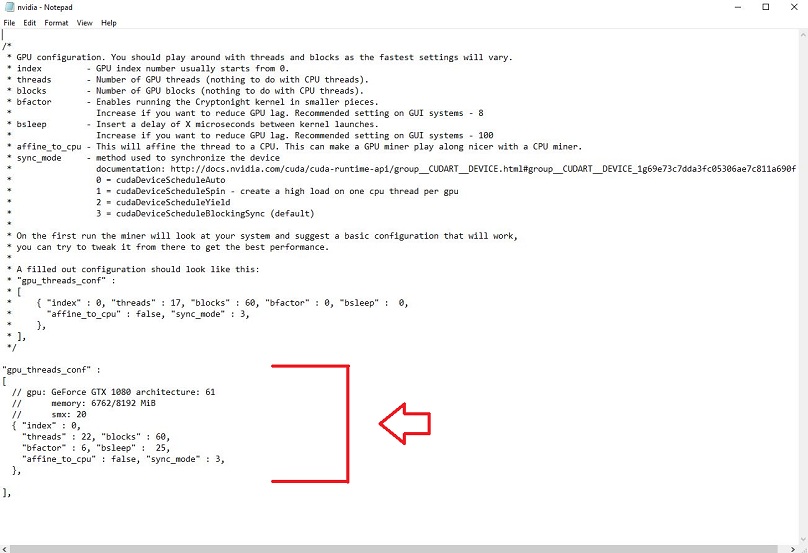
Zjistil jsem, že pro GPU můžete vyladit nastavení, abyste získali trochu vyšší výkon, ale program obvykle obvykle generuje nejlepší možné nastavení konfigurace automaticky. Komentáře v souboru nvidia.txt skvěle vysvětlují jednotlivá nastavení a jak se můžete pokusit získat ze svého počítače vyšší výkon.
Všimněte si, že se jedná o těžkou kryptoměnovou minci, takže obecným pravidlem je použít zhruba polovinu až 0,75 toho, jaké je vaše běžné nastavení pro běžný Crytonight (monero atd.), Obrázek nahoře je pro nastavení pro běžný kryptonight, takže k těžbě bittube je třeba je snížit..
Jakmile nakonfigurujete soubor nvidia.txt, musíme nyní spustit spouštěcí dávkový soubor pro spuštění programu.
Stačí vytvořit nový dávkový soubor (nebo soubor skriptu, pokud používáte Linux) ve složce, kde je miner, a vložit jej do dávkového souboru
xmr-stak.exe optional_flags
Nahraďte „optional_flags“ ničím, pokud chcete, aby stroj těžil pomocí CPU a jakéhokoli jiného GPU ve stroji, nebo následujícího
–NoCPU Tím zakážete těžbu CPU.
–NoNVIDIA Tím zakážete těžbu všech GPU Nvidia ve vašem systému.
–NoAMD Tím deaktivujete těžbu všech GPU AMD ve vašem systému.
Například moje nastavení je:
xmr-stak.exe –noCPU
Dvojitým kliknutím na dávkový soubor spustíte miner a měli byste vidět něco takového
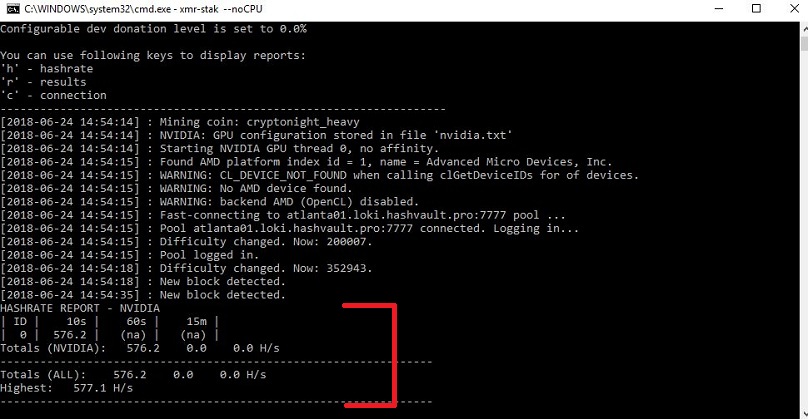
Tento obrázek byl převzat z How to Mine Loki (LOKI): Complete Beginner’s Guide
Chcete-li kdykoli zobrazit celkovou rychlost, stiskněte klávesu „h“ na klávesnici, když je těžařský software zaostřen.
Těžba GPU – AMD
Pokud jde o těžbu GPU pomocí AMD GPU, máme možnost použít xmr-stak, xmrig, Cast XMR nebo Claymore’s Cryptonote AMD miner.
Můžete si stáhnout xmr-stak na https://github.com/fireice-uk/xmr-stak/releases
Můžete si stáhnout xmrig Nvidia na https://github.com/xmrig/xmrig-nvidia/releases
Cast XMR si můžete stáhnout na https://bitcointalk.org/index.php?topic=2256917.0;all
Claymore’s Cryptonote AMD miner si můžete stáhnout na https://bitcointalk.org/index.php?topic=638915.0
Pro tento tutoriál použijeme xmr-stak.
Poté, co jsme prošli počátečním nastavením, měli bychom být připraveni těžit. Jedna věc, kterou musíte udělat, je vyzkoušet vyladit nastavení amd.txt, které pro nás vytvořil xmr-stak, abychom získali nejvyšší možnou hashovací rychlost.
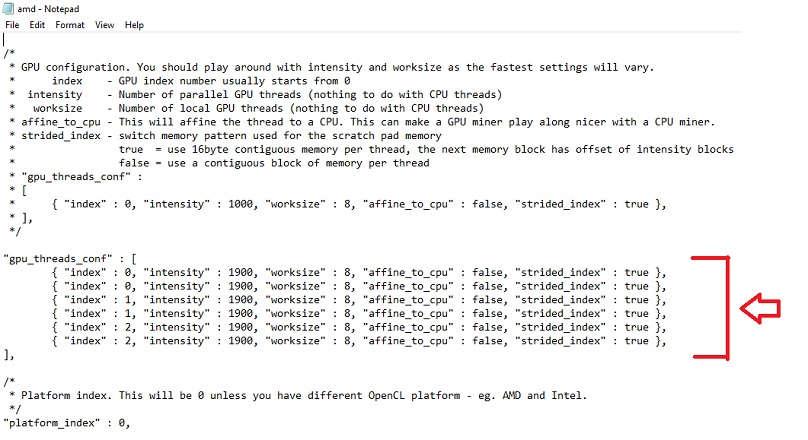
Zjistil jsem, že pro GPU můžete vyladit nastavení, abyste získali trochu vyšší výkon, ale program obvykle obvykle generuje nejlepší možné nastavení konfigurace automaticky. Pro můj systém Vega jsem musel přidat dvojitá vlákna na GPU. Komentáře v souboru amd.txt dělají skvělou práci při vysvětlování každého nastavení a toho, jak byste se mohli pokusit získat ze svého stroje vyšší výkon.
Všimněte si, že se jedná o těžkou kryptoměnovou minci, takže obecným pravidlem je použít zhruba polovinu až 0,75 toho, jaké je vaše běžné nastavení pro běžný Crytonight (monero atd.), Obrázek nahoře je pro nastavení pro běžný kryptonight, takže k těžbě bittube je třeba je snížit.
Po nakonfigurování souboru amd.txt nyní musíme vytvořit spouštěcí dávkový soubor pro spuštění programu.
Stačí vytvořit nový dávkový soubor (nebo soubor skriptu, pokud používáte Linux) ve složce, kde je miner, a vložit jej do dávkového souboru
xmr-stak.exe optional_flags
Nahraďte „optional_flags“ ničím, pokud chcete, aby stroj těžil pomocí CPU a jakéhokoli jiného GPU ve stroji, nebo následujícího
–NoCPU Tím zakážete těžbu CPU.
–NoNVIDIA Tím zakážete těžbu všech GPU Nvidia ve vašem systému.
–NoAMD Tím deaktivujete těžbu všech GPU AMD ve vašem systému.
Například moje nastavení je:
xmr-stak.exe –noCPU
Dvojitým kliknutím na dávkový soubor spustíte miner a měli byste vidět něco takového
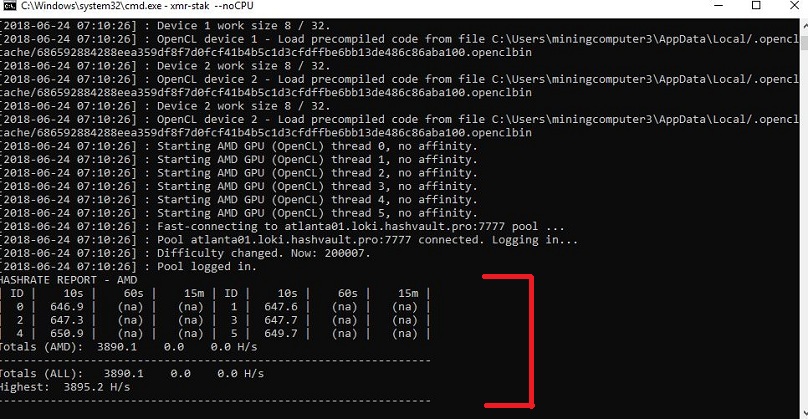
Tento obrázek byl převzat z How to Mine Loki (LOKI): Complete Beginner’s Guide
Chcete-li kdykoli zobrazit celkovou rychlost, stiskněte klávesu „h“ na klávesnici, když je těžařský software zaostřen.
Pokud nastanou problémy, možná nebudete mít dostatek virtuální paměti. Možná budete potřebovat 16 GB virtuální paměti (pro GPU Vega potřebujete více než 16 GB na GPU), abyste to mohli změnit, přejděte na Ovládací panely -> Systém a zabezpečení -> Systém a vlevo klikněte na Pokročilé nastavení systému. Odtud klikněte na nastavení na kartě Upřesnit. Dále klikněte na Změnit a na třetí obrazovce zrušte zaškrtnutí možnosti Automaticky spravovat, vyberte vlastní velikost a zadejte velikost (v MB) pro obě textová pole. Poté stiskněte tlačítko Nastavit a poté tlačítko OK.

Obecné řešení problémů
Jednou věcí, kterou je třeba sledovat, jsou zastaralé nebo odmítnuté akcie. Pokud uvidíte mnoho zastaralých sdílených složek, můžete zkusit server, který je vám bližší. Pokud uvidíte mnoho odmítnutých sdílení, zkuste snížit intenzitu horníka, pokud je k dispozici.
Kolik TUBE za den vydělám?
Chcete-li to zjistit, měli byste jít https://whattomine.com/coins/256-tube-cryptonightsaber Kalkulačka poskytuje hrubý odhad, takže můžete dostat zaplaceno vyšší nebo nižší částku, než jakou kalkulačka ve skutečnosti říká.
Většina hodnot je již správně zadána a je potřeba upravit pouze několik hodnot.
Hash rate: Zadejte celkovou rychlost (v hashe za sekundu) pro všechny vaše těžební počítače. To by byla hodnota „celkové rychlosti“ ve vašem těžebním softwaru. Použil bych celkovou rychlost 15 minut, protože by to byla lepší průměrná celková rychlost. Nezapomeňte přidat všechny počítače, které používáte pro těžbu bittube.
Napájení: Zadejte celkové množství energie (ve wattech), které vaše těžební souprava používá. Některý těžařský software to změří za vás. Můžete také měřit celkovou spotřebu energie vašeho počítače pomocí speciálního softwaru nebo kilowattmetru. Dávám přednost použití kilowattmetru, protože mi připadá nejpřesnější. Nezapomeňte přidat všechny počítače, které používáte pro těžbu bittube.
Náklady: Zadejte cenu za kilowatthodinu, kterou platíte vaší elektroenergetické společnosti. Tyto informace jsem našel v mém měsíčním vyúčtování i na jejich webových stránkách.
Poplatek za bazén: Zadejte poplatek za bazén + poplatek za vývoj softwaru pro horníky. V našem příkladu byste zadali 1 + 2 = 3
Náklady na hardware: Zadejte celkové náklady na veškerý hardware.
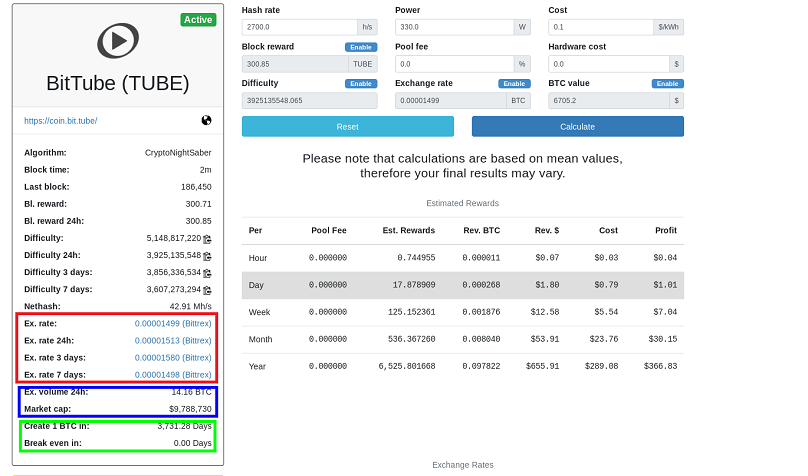
Na příkladu mého systému AMD Vega vám ukážu, jak číst data. Na obrázku výše jsou opravdu 3 věci, které hledám.
# 1 Podívejte se na Obtížnost 24h a Obtížnost 7 dní. Chceme, aby byly zhruba stejné, jaké jsou. To nám říká, že výpočty, na které se podíváme na druhém obrázku níže, budou přesné pro nadcházející dny, pokud cena nebude volatilní.
# 2 Podívejte se na EX. objem 24 hodin a Market Cap. Obecně platí, že čím větší jsou, tím méně volatilní bude cena. Chceme, aby cena nebyla nestálá, takže naše výpočty budou přesné i pro nadcházející dny. V tomto příkladu je tržní limit střední, takže je to dobré.
# 3 Podívejte se na Vytvořte 1 BTC v a Proniknout dovnitř. Vždy je zajímavé sledovat, jak dlouho bude trvat, než vaše těžební zařízení vytvoří 1 BTC. Zlomek, který se objeví, vám ukáže hrubý odhad, jak dlouho bude trvat, než vyplatíte svou těžební soupravu těžbou této konkrétní mince. To je skvělé použít před sestavením těžební soupravy, abyste zjistili, jak dlouho to bude trvat, než uvidíte zisky.
Na tomto obrázku rychle vidíme, kolik mincí a hodnoty USD v určitých časových rámcích vyděláme. Chcete se podívat na sloupec Zisk, protože toto je hodnota po zaplacení vaší spotřeby elektřiny. Obvykle se soustředím pouze na denní výplatu v USD. Pouhým zaměřením na toto číslo můžete spustit kalkulačku pro několik různých mincí a rychle zjistit, která mince je pro vaše nastavení těžební soupravy nejziskovější. Mějte na paměti, že chcete také zvážit denní výplatu s tržním stropem. Mince s nízkou tržní kapitalizací může být jednoho dne opravdu zisková, a zítra by pak mohla mít poloviční výplatu.
A je to. Nyní byste měli těžit Bittube! Nezapomeňte zadat svůj veřejný klíč na řídicí panel těžebního fondu, abyste měli přehled o svých statistikách.



